
Der
php-Editor Banana bietet Ihnen sechs Methoden, um das Problem des Vergessens des Windows 7-Startkennworts zu lösen. Wenn wir das Startkennwort von Windows 7 vergessen, könnten wir in Schwierigkeiten geraten. Aber keine Sorge, es gibt Möglichkeiten, Ihnen bei der Lösung dieses Problems zu helfen. Ganz gleich, ob Sie ein Tool zum Zurücksetzen des Passworts, eine Eingabeaufforderung oder den abgesicherten Modus verwenden, wir können eine Lösung finden, die für uns funktioniert. In diesem Artikel stellen wir Ihnen sechs mögliche Methoden vor, die Ihnen dabei helfen, wieder Zugriff auf Windows 7 zu erhalten, damit Sie wieder Freude an der Nutzung Ihres Computers haben.
Was soll ich tun, wenn ich mein Windows 7-Startkennwort vergesse?
Methode 1: Öffnen Sie das Ausführungsfenster und geben Sie den Befehl ein
1. Drücken Sie die Tastenkombination „win+R“, um das Ausführungsfenster zu öffnen, geben Sie mmc.exe ein und klicken Sie auf OK.
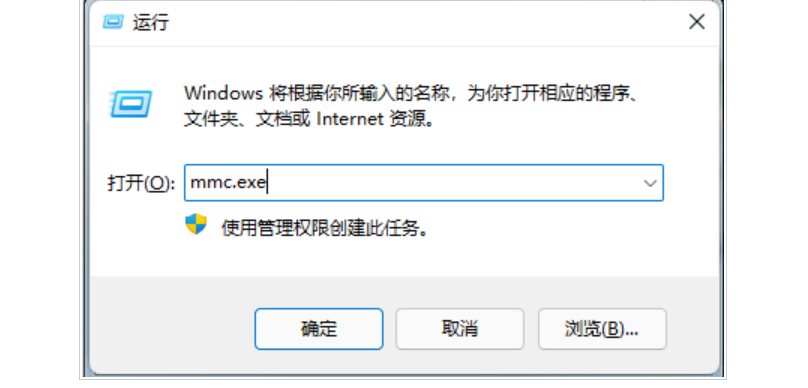
2. Nachdem Sie das neue Fenster geöffnet haben, klicken Sie in der Option „Datei“ auf „Snap-In hinzufügen/entfernen“.
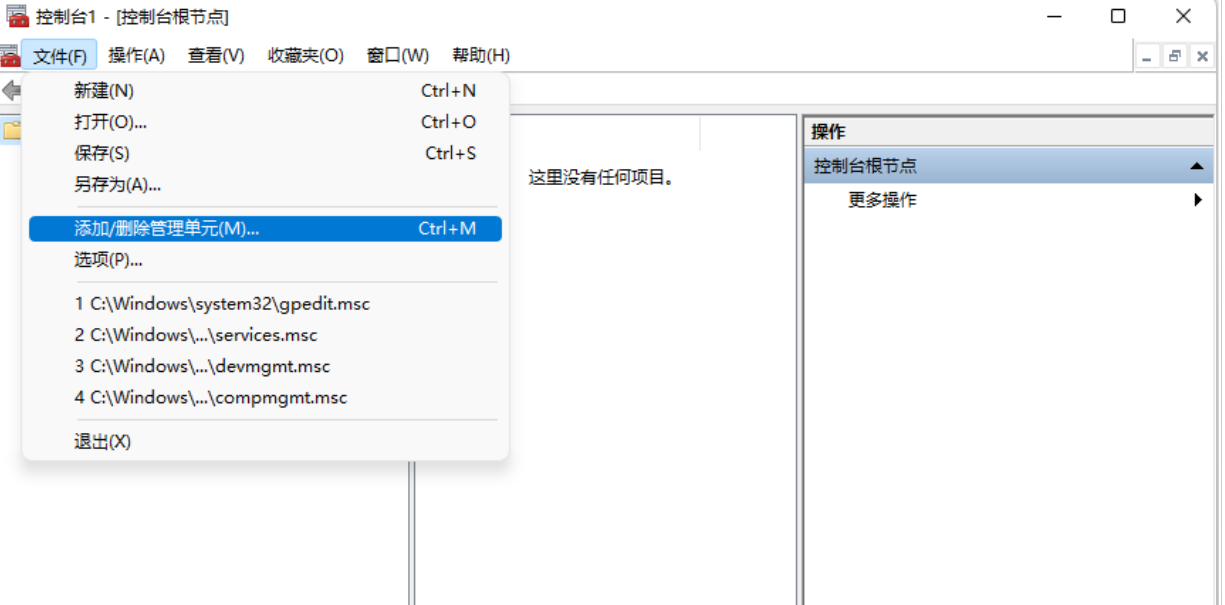
3. Suchen und öffnen Sie dann „Lokale Benutzer und Gruppen“ in der Menüleiste auf der linken Seite, klicken Sie auf die Schaltfläche „Hinzufügen“ – „Fertig stellen“ und klicken Sie schließlich zum Speichern auf „OK“.
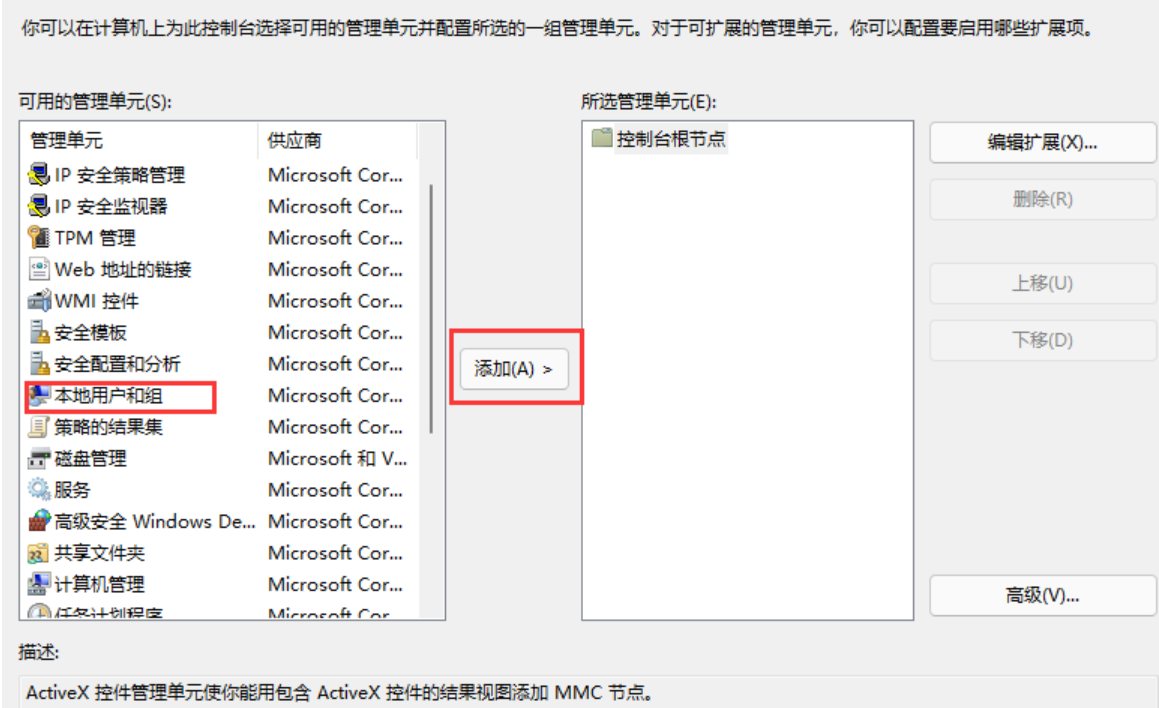
4. Öffnen Sie nach Abschluss des vorherigen Schritts den Benutzerordner in den lokalen Benutzer- und Gruppenoptionen, klicken Sie mit der rechten Maustaste, um die Option „Passwort festlegen“ auszuwählen, damit Sie ein neues Passwort festlegen können Originalpasswort.
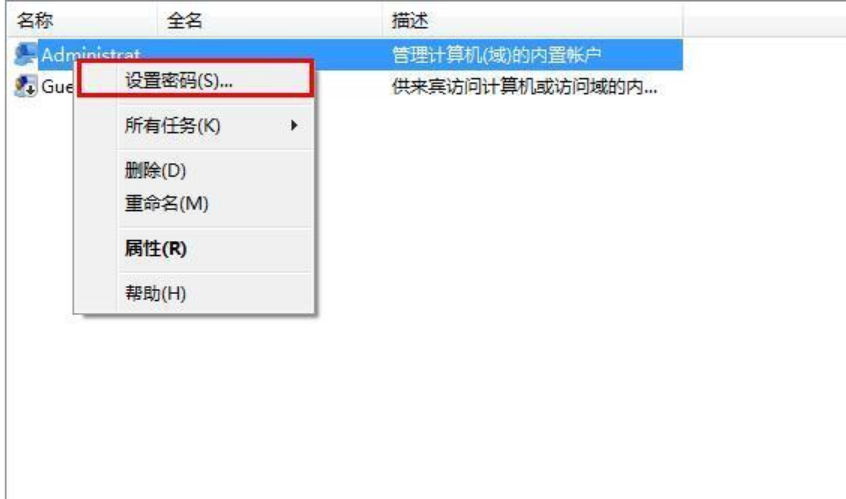
Methode 2: Allgemeine Einstellungen
Sie können beim Booten die Benutzerpasswort-Eingabeoberfläche aufrufen und dann die Tastenkombination Strg+Alt+Entf verwenden. Nach dem Drücken der Tastenkombination wird ein Eingabefeld angezeigt Geben Sie im Eingabefeld „Administrator“ ein und drücken Sie dann die Eingabetaste, um das System aufzurufen.
Methode drei: Wenn Sie feststellen, dass Sie nach der ersten Methode noch ein Passwort benötigen
1, können Sie beim Booten die F8-Taste verwenden, um in den abgesicherten Modus zu wechseln.
2. Wählen Sie im sich öffnenden Fenster den abgesicherten Modus mit der Befehlszeile aus.
3. Klicken Sie dann auf „Administrator“, woraufhin eine Einstellungsoberfläche angezeigt wird, die wie „Eingabeaufforderung“ aussieht.
4. Verwenden Sie den Befehl, um ein neues Konto hinzuzufügen: net user asd/add.
5. Drücken Sie die Eingabetaste, um ein neues Konto zu erstellen, und geben Sie dann den Befehl erneut ein, um das neu erstellte Konto als Administrator festzulegen: Drücken Sie nach der Eingabe die Eingabetaste.
6. Starten Sie nach Abschluss den Computer neu und wählen Sie ASD, um das System aufzurufen.
7. Öffnen Sie nach dem Betreten des Systems die Systemsteuerung im Startmenü. Klicken Sie nach dem Öffnen auf den Benutzer, der das Passwort im Benutzerkonto vergessen hat, und wählen Sie „Passwort löschen“.
Methode 4: Passwort vergessen und System kann nicht geöffnet werden
1 Verwenden Sie eine PE-Diskette, um den Computer zu starten.
2. Öffnen Sie nach dem Aufrufen der PE-Schnittstelle c:windowssystem32.
3. Legen Sie dann die Besitzer von Magnify.exe und cmd.exe als Administratoren fest.
4. Stellen Sie dann die Benutzeradministratorberechtigungen in Magnify.exe und cmd.exe auf den Vollzugriffsmodus ein.
5. Benennen Sie abschließend Magnify.exe um in: Magnify.exe1.
6. Benennen Sie cmd.exe um in: Magnify.exe.
Methode 5: Ändern Sie einfach das Passwort
1. Starten Sie das Win7-System neu.
2. Aktivieren Sie dann die Lupe.
3. Verwenden Sie dann den Befehl: net user, um den Benutzernamen zu überprüfen. Geben Sie nach der Überprüfung erneut ein: „net user user name new password“ (der Befehl zur Aktivierung des Administratorkontos lautet: net user administrator /active:yes).
Methode 6: Das System neu installieren
Wenn der Benutzer die oben genannten 5 Methoden nicht anwenden kann, besteht die einzige Möglichkeit darin, das System neu zu installieren. Tatsächlich ist die Neuinstallation des Systems keine problematische Sache ist sehr praktisch.
Empfohlenes System-Image:
Win7 64-Bit rein installierte Version
Win7 Original 64-Bit-Ultimate-Version
Win7 Ultimate offizielles SP1-Image
Spezifische Schritte zur Neuinstallation:
Dies Website ist für Ihnen stehen zwei Installationsmethoden zur Verfügung. Die lokale Festplatteninstallation ist die einfachste Installationsmethode. Es wird empfohlen, vor der Festplatteninstallation ein U-Disk-Boot-Tool zu erstellen, wenn die Festplatteninstallation fehlschlägt, Ihr Computer nicht eingeschaltet werden kann, in der Begrüßungsschnittstelle hängen bleibt, den Desktop nicht aufrufen kann oder einen blauen Bildschirm hat. usw., dann müssen Sie die U-Disk auswählen, um das System neu zu installieren.
Das obige ist der detaillierte Inhalt vonWas soll ich tun, wenn ich mein Windows 7-Startkennwort vergesse? Sechs Möglichkeiten, die Ihnen bei der Lösung helfen. Für weitere Informationen folgen Sie bitte anderen verwandten Artikeln auf der PHP chinesischen Website!
 Einführung in Screenshot-Tastenkombinationen im Windows 7-System
Einführung in Screenshot-Tastenkombinationen im Windows 7-System Lösung für das Problem, dass das Win7-System nicht starten kann
Lösung für das Problem, dass das Win7-System nicht starten kann So reparieren Sie das Win7-System, wenn es beschädigt ist und nicht gestartet werden kann
So reparieren Sie das Win7-System, wenn es beschädigt ist und nicht gestartet werden kann Lösung für keinen Ton im Win7-System
Lösung für keinen Ton im Win7-System Detaillierter Prozess zum Upgrade des Win7-Systems auf das Win10-System
Detaillierter Prozess zum Upgrade des Win7-Systems auf das Win10-System Der spezifische Prozess der Verbindung zu WLAN im Win7-System
Der spezifische Prozess der Verbindung zu WLAN im Win7-System oicq
oicq Alle Verwendungen von Cloud-Servern
Alle Verwendungen von Cloud-Servern



